ようやく大きなプロジェクトに取りかかろうとしたその時、ピーン!とミーティングのリマインダーが飛び込んできます。スヌーズしても、次から次へと通知が押し寄せてくる。気づけば「集中時間」はカレンダーのモグラたたきゲームと化していました。
Google カレンダーの自動化機能で解決できます。
適切なセットアップにより、手動でのスケジュール調整の努力を削減し、リマインダーを自動化させ、ミーティングプランにおける延々と続くやり取りを回避できます。
Google Workspaceで設定する最も簡単な方法をステップバイステップでご紹介。さらに、仕事のためのオールインワンアプリ「ClickUp」がカレンダー自動化をさらに進化させる方法もご紹介します。🧑💻
なぜGoogle カレンダーを自動化すべきか?
Google カレンダーの自動化機能は、タスクのスケジュール設定、リマインダー、ミーティングの招待を自動的に処理します。電子メールやスプレッドシート、その他のアプリから情報を取得し、そのデータを即座にカレンダーイベントに変換することが可能です。
Googleカレンダーを自動化すると、以下のようなメリットがあります:
- 手動エントリーの排除:電子メール、フォーム、スプレッドシートからイベントを自動的にカレンダーに追加
- 複数アプリ間で同期:Googleカレンダーをプロジェクト管理、顧客関係管理(CRM)、タスク管理ツールと連携させ、統一されたワークフローを実現
- Googleカレンダーの予定をスマートに通知・リマインド:イベントの種類、場所、優先度に基づいて自動リマインダーを設定し、常に準備万端に。
- 定期イベントの自動更新: 空き状況やスケジュールの変更に応じて、定期的なタスクやミーティングを動的に自動化します
- 即席ミーティングリンクの作成:イベントをスケジュールする際に、Google MeetまたはZoomのリンクを自動生成します
- ワークフローをカスタム:Google Apps ScriptやZapierを活用し、特定の条件に基づいてカレンダー更新をトリガーするワークフローを作成しましょう
- 返信と招待状の送信:手動の努力なしで、確認返信、フォローアップ、ミーティングの再スケジュールを自動化
🧠豆知識:Google カレンダーは2006年4月13日にリリースされましたが、当初は招待制でのみ利用可能でした。Gmailと同じ仕組みです。
Google カレンダーの標準機能で実現できる自動化
Googleカレンダーには便利な自動化機能が標準搭載されています。より良いカレンダー管理のために、これらの機能を活かす方法をご紹介します。
方法 #1: Google Apps Script
Google Apps Scriptは、外部ツールなしで自動化されたワークフローを作成し、Google カレンダーをカスタムする強力な方法です。この方法では以下が可能です:
- Googleフォームからイベントを作成: フォームが送信されると自動的にイベントをスケジュールします
- Google スプレッドシートとの同期: スプレッドシートからイベントの詳細を追加、更新、または取得します
- 通知の送信:予定されているイベントやミーティングの電子メールまたはSMSリマインダーを設定する
以下のステップに従ってご利用ください:
ステップ #1: Google Apps Script を開く
script.google.com/create にアクセスし、「新規プロジェクト」をクリックして新しいプロジェクトを開始します。これによりスクリプトエディターが開き、コードを記述できます。
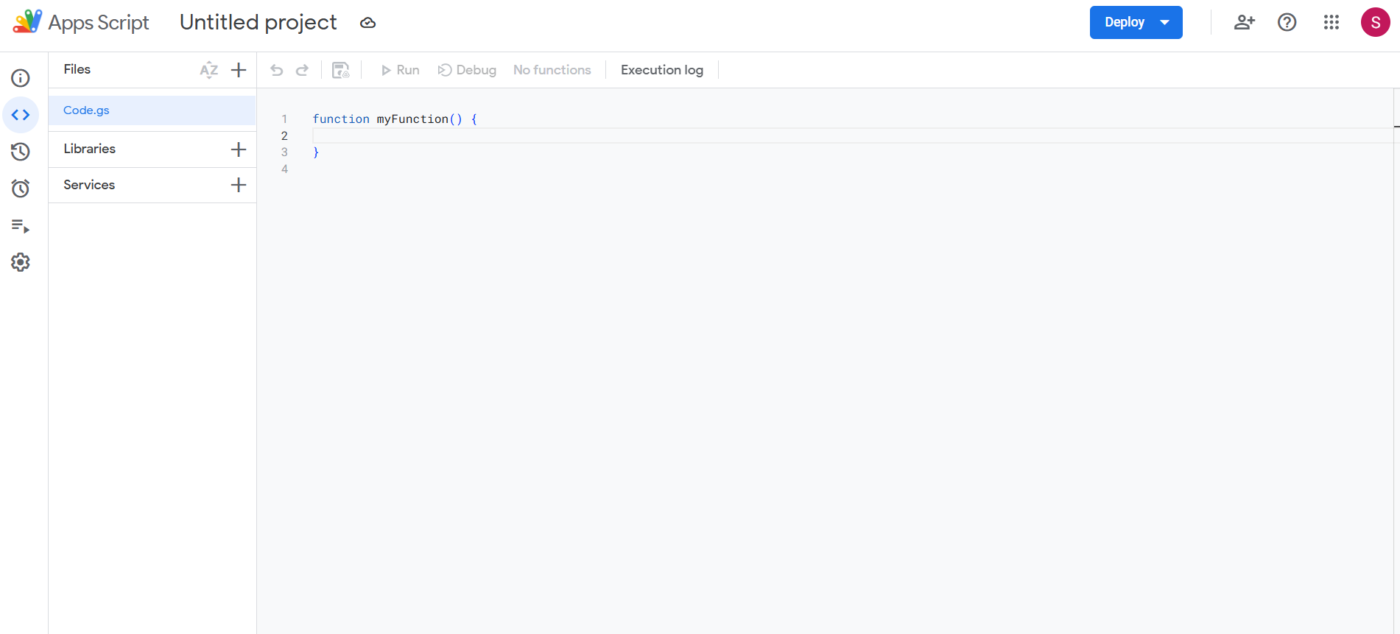
ステップ #2: Google カレンダーに接続する
コードをこのスニペットで置き換えてください:
これにより、メインカレンダーに1時間の簡易イベントが作成されます。
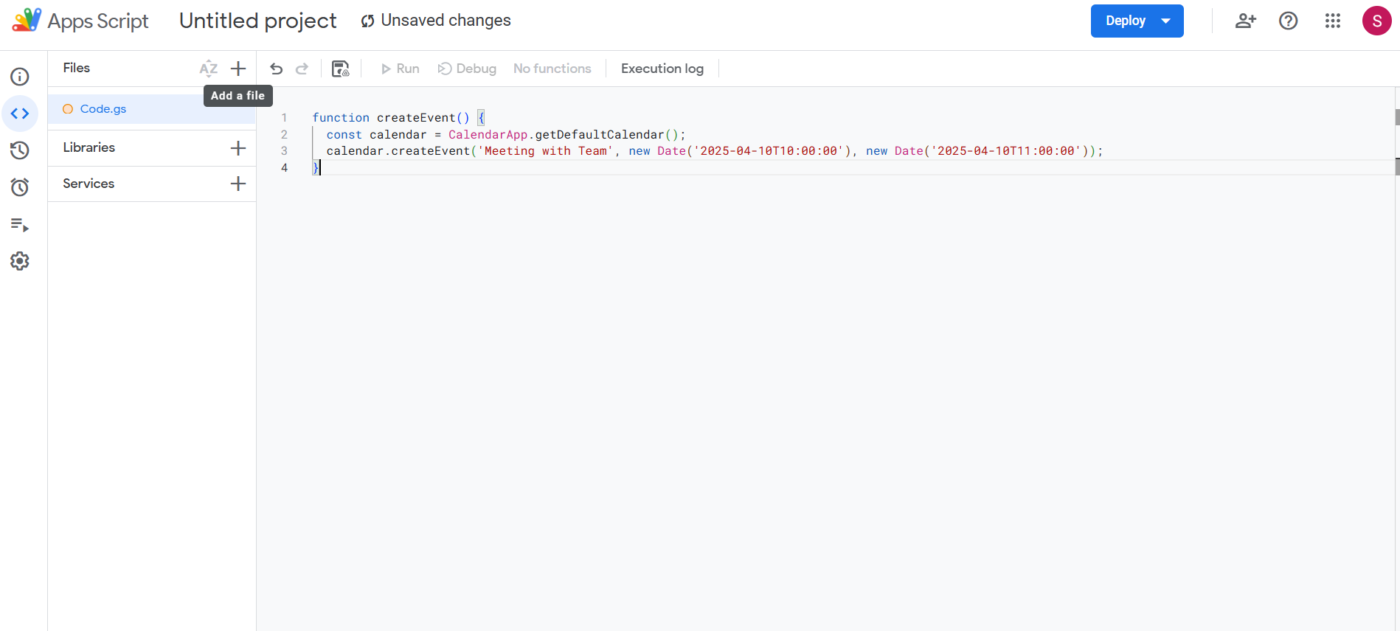
ステップ #3: 保存して実行
保存アイコンをクリックしてプロジェクトに名前を付けます。次に実行ボタン(▶️)をクリックしてスクリプトを実行します。初回実行時には許可を求められますので、承認して続行してください。
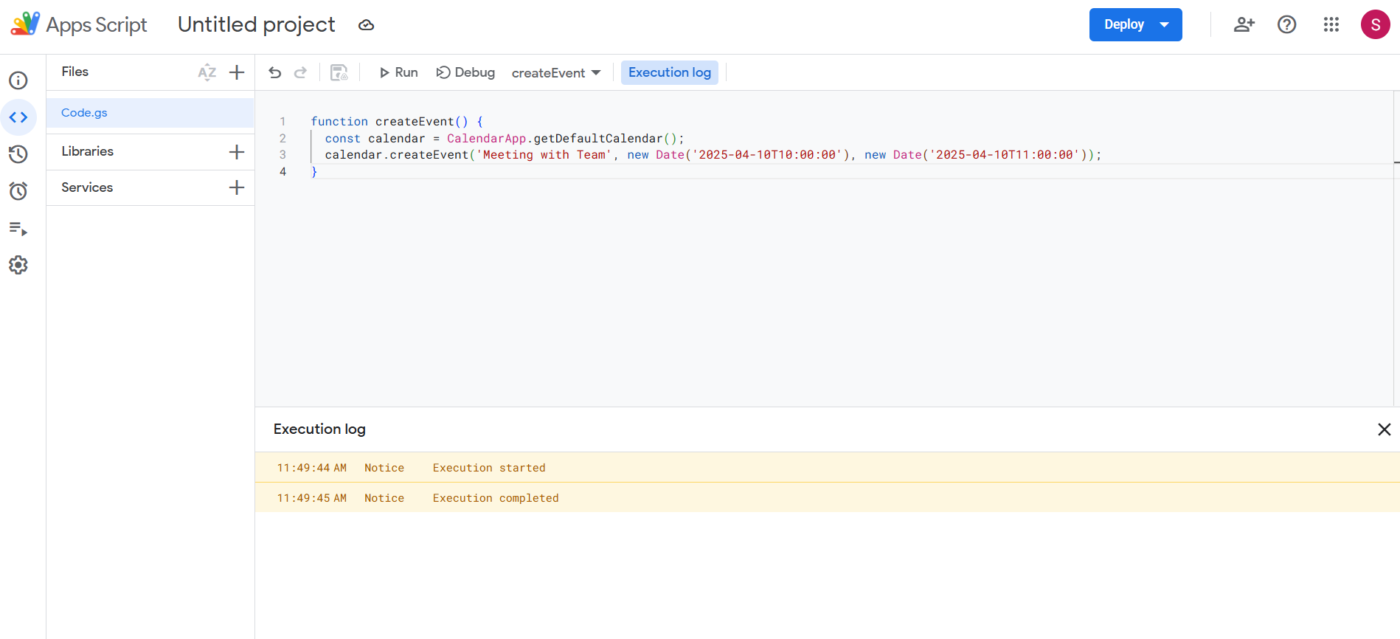
ステップ4: トリガーのカスタムまたは追加
左側のトリガーメニューを開きます。
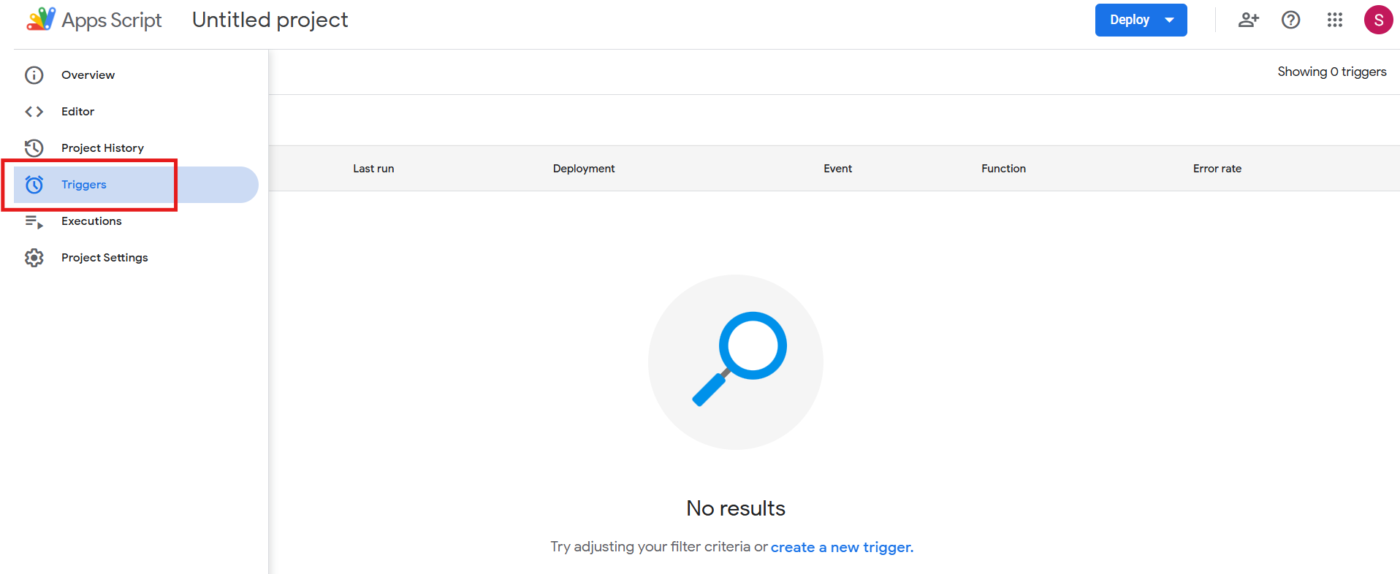
この機能を毎日などスケジュールに基づいて自動実行するように設定できます。後からGoogleスプレッドシートからイベントデータを読み取る、繰り返しイベントを作成するなどのロジックを追加することも可能です。
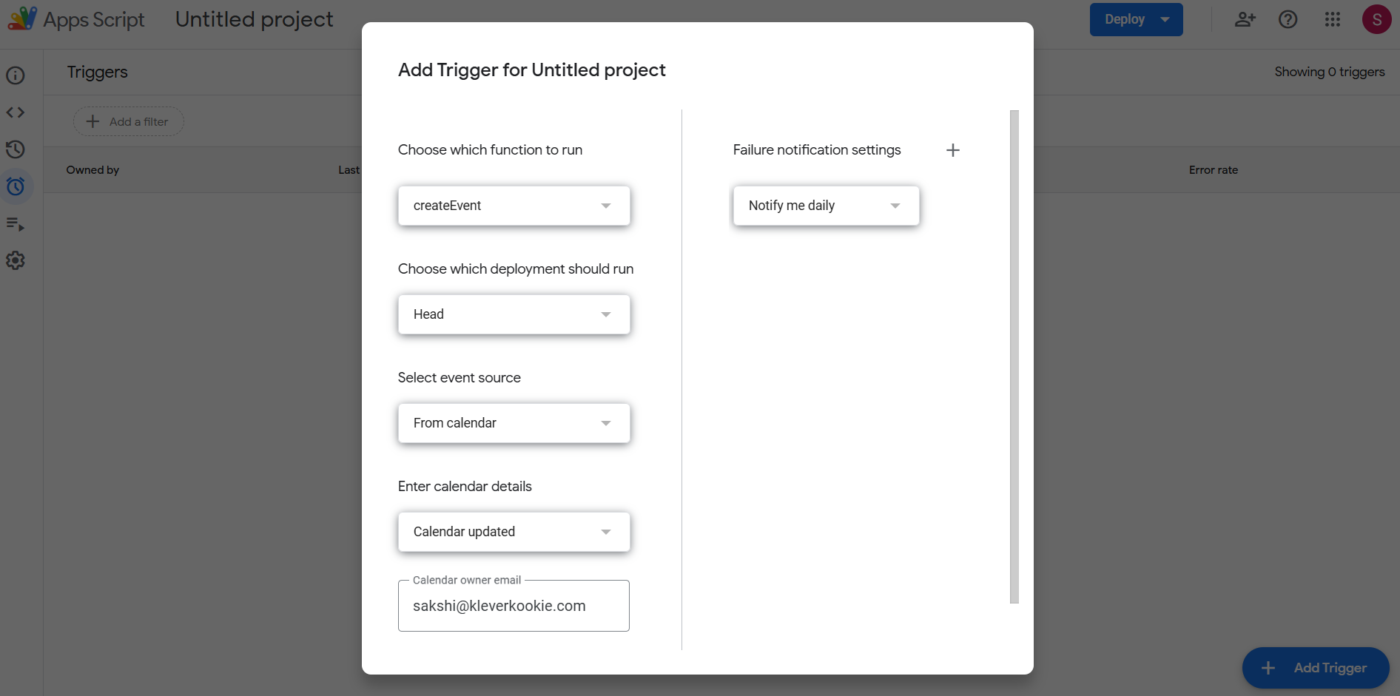
📖 こちらもご覧ください:Google カレンダーを色でコード化して整理整頓する方法
方法 #2: Google カレンダー API
この方法を使えば、プログラムでイベントの作成・変更・削除や招待状の管理が可能です。
以下のやることを実行してください:
- Google カレンダー APIを有効にする
- OAuth 2.0認証を設定する
- イベント管理とスケジューリングの自動化を実現するコードを記述する
このオプションは、より深い統合と複雑な自動化を求める開発者に最適です。
方法 #3: ブラウザ拡張機能とアドオン
時には、時間を節約するのに必要なのは優れたGoogle カレンダーの活用術だけです。ブラウザ拡張機能やアドオンは、ミーティングのスケジュール設定、リマインダー送信、イベントテンプレートの生成といったタスクをわずか数クリックで自動化する、コード不要の迅速な解決策を提供します。
おすすめのアドオンをいくつかご紹介します:
- カレンダーイベント自動化ツール:フォーム提出からイベントを作成
- TimeNavi: カレンダーの利用状況と空き時間を分析し、時間管理を支援します
- ロジックシート: APIからデータをGoogle カレンダーにインポートします
おすすめのChrome拡張機能をご紹介します:
- Checker Plus: イベント通知をブラウザに直接表示
- ボタン: ZoomとTeams連携でスケジュールのクイックビューを表示
- イベントマージ: 複数のカレンダーから重複するイベントを1つにマージします
拡張機能は使いやすい反面、制限がある場合があります。例え、インストールしたブラウザ内でのみ仕事する可能性があるのです。
🔍 ご存知でしたか? 設定で機能を有効にすれば、Google カレンダーに天気予測を追加できます。これで雨の日に屋外でのミーティングをスケジュールする心配がなくなります。
サードパーティツールでGoogle カレンダーを自動化する方法
Googleカレンダーを自動化するいくつかの方法をご紹介しましたが、より柔軟な方法をお探しなら、サードパーティ製ツールの連携が非常に役立ちます。
検討すべき最良の選択肢の一つは?ClickUpです。
ClickUpとGoogle カレンダーの連携により、予定されたイベントを実行可能なタスクに変換し、期限を同期することで、すべてのコミットを確実にカバーします。セットアップに入る前に、ClickUpでカレンダーを自動化する主なメリットを見ていきましょう:
- 一元化されたスケジュール管理と自動同期:ClickUpとGoogle カレンダー間の自動双方向同期により、すべてのタスク、ミーティング、期限を一箇所でビューできます
- シームレスなタスク自動化:手動入力なしで、カレンダーイベントを期日・優先度・担当者付きClickUpタスクに変換
- 強化されたコラボレーション:チームとカレンダーやタスクを共有し、全員で締切やプロジェクトのマイルストーンを共有しましょう
- 時間管理と進捗追跡の効率化:タスクをGoogle カレンダーのイベントに変換し、集中作業のための時間をブロック。ClickUpの時間管理機能で進捗を効率的に追跡できます。
- カスタム同期設定:同期する特定のタスク、リスト、スペースを選択し、カレンダーに表示されるアイテムを関連性のあるものに限定します
🧠豆知識:「勤務時間」機能を有効にすると、Google カレンダーは勤務時間外のミーティングを自動的に断ることができます。
ClickUpでGoogle カレンダーの自動化の設定方法
ClickUpのGoogle カレンダー連携機能の使い方をステップでご紹介します。👇
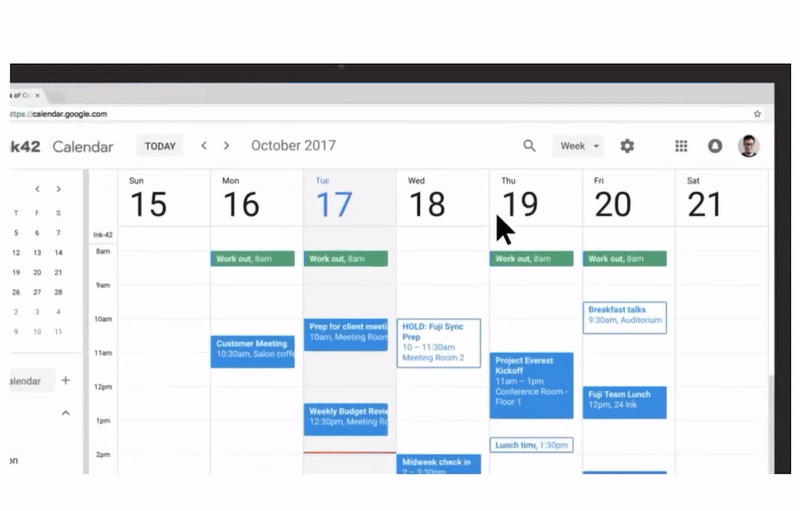
ステップ #2: Google カレンダーの連携を有効にする
GoogleカレンダーをClickUpと接続するには、ClickUpワークスペースの設定 > アプリセンターに移動してください。
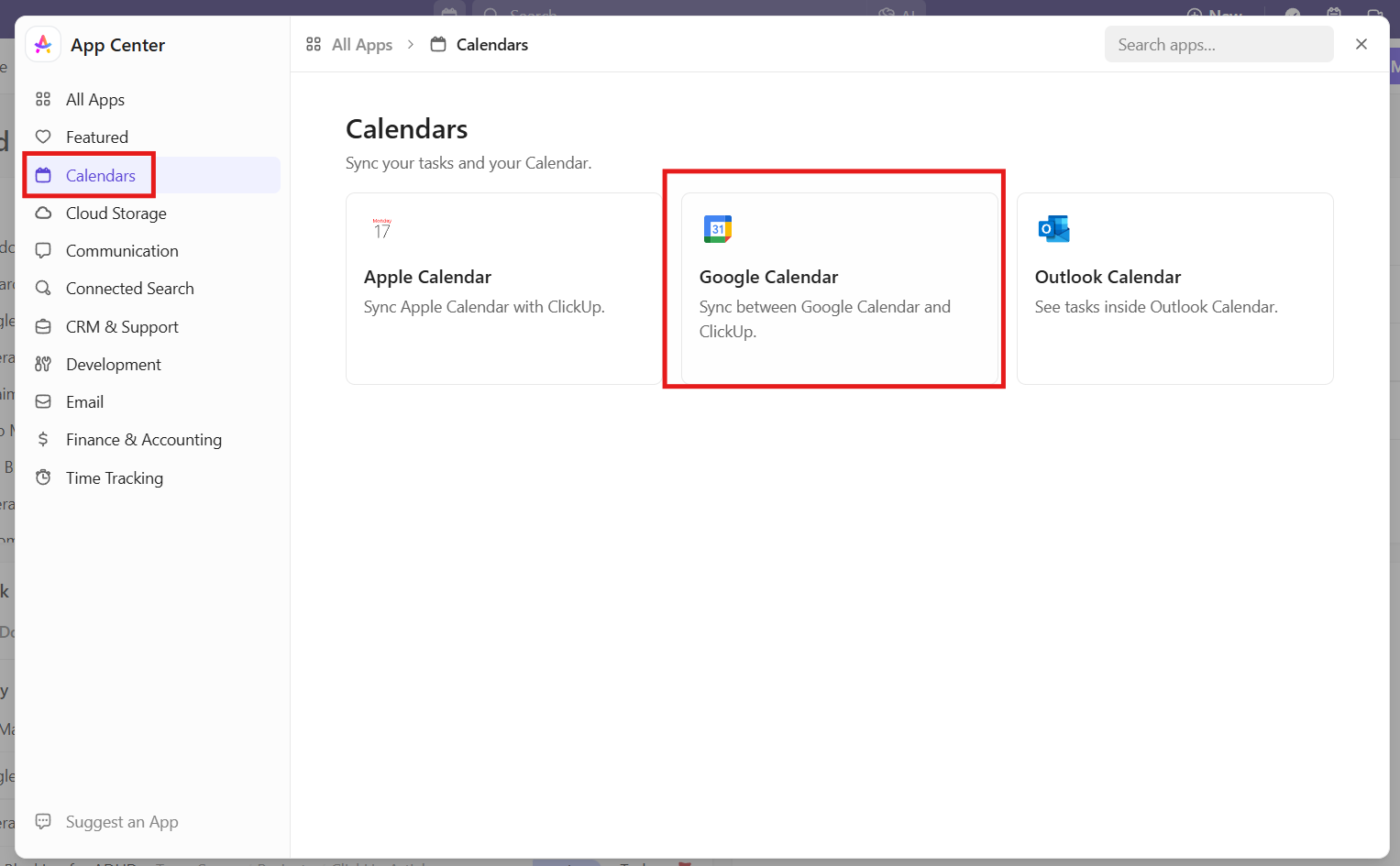
カレンダーの下でGoogleカレンダーを選択し、接続をクリックします。アクセスを許可すると、タスクをオンラインカレンダーに同期する設定や、ワークフローに合わせて同期設定を調整できます。
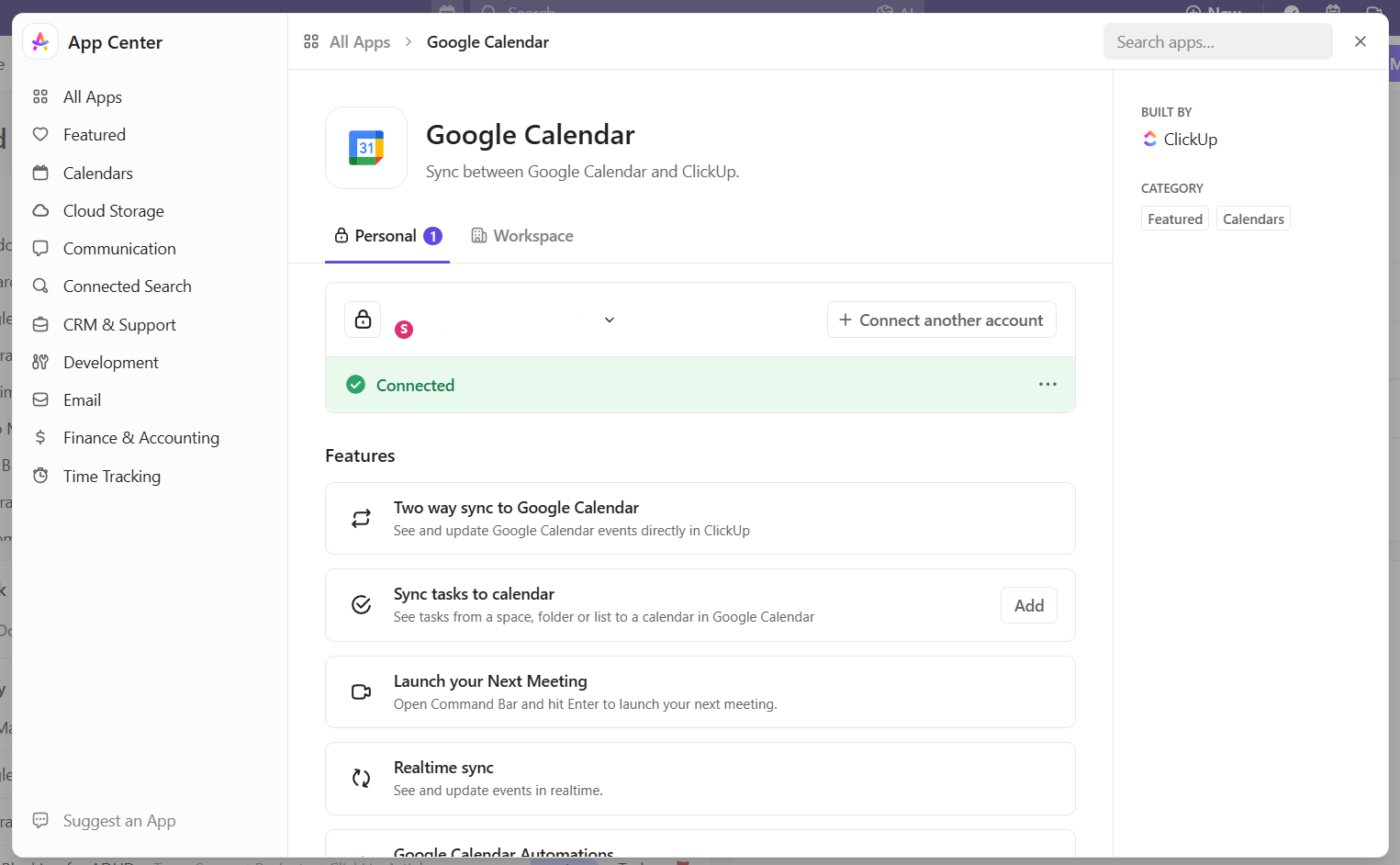
ステップ #2: 同期設定を構成する
アカウントを接続したら、同期ルールを設定します。場所に関連するすべてのタスクを含めるか、自分に割り当てられたタスクのみを含めるかを決定します。
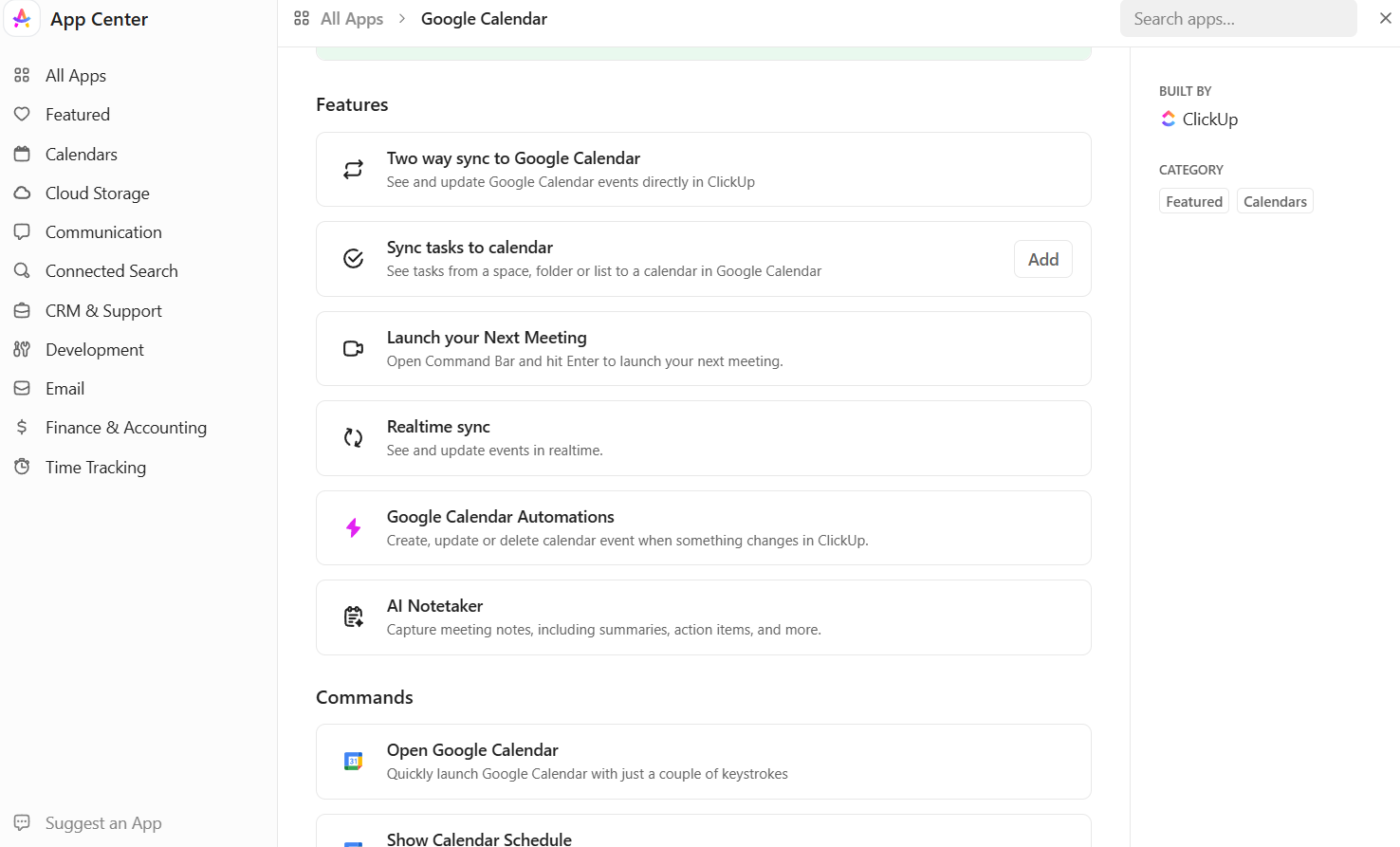
また、Googleカレンダーに新しいイベントが追加されるたびに、ClickUpで自動的にタスクの作成を行う設定も可能。これにより、すべてのタスクが常に同期された状態を保てます。
ステップ #3: ClickUpでのイベント作成と更新を自動化する
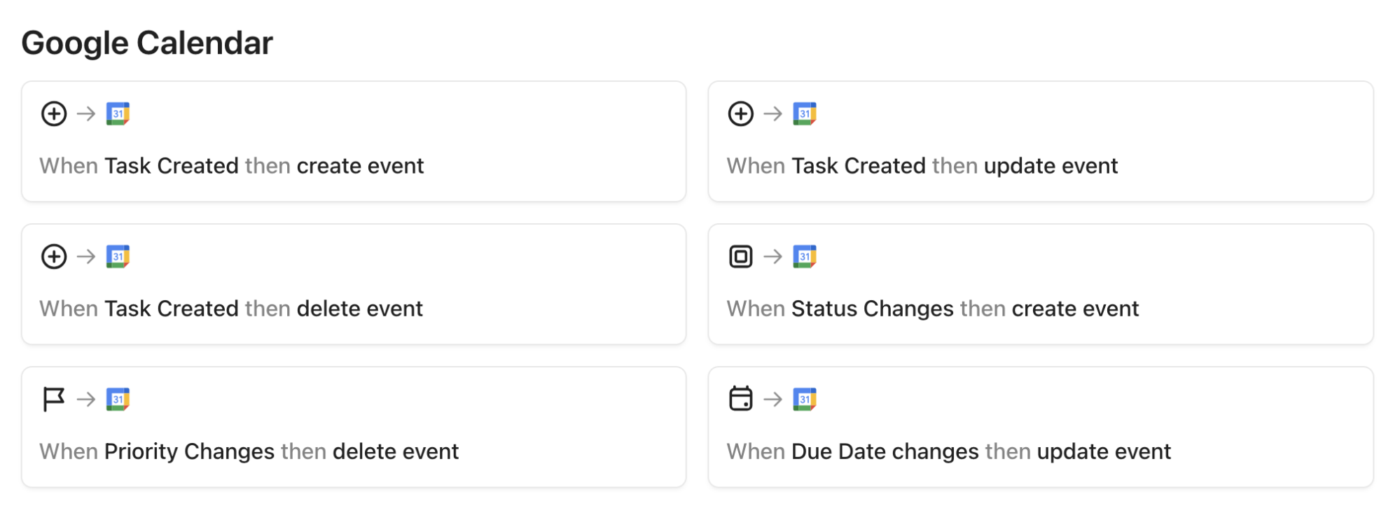
ClickUp > オートメーション に移動するには、稲妻アイコンをクリックします。次に、参照 > 統合 > Google カレンダー をクリックして、利用可能な自動化オプションをビューします。
例えば新規イベントからClickUpタスクを作成を選択し、Googleカレンダーアカウントを指定して設定を構成します。作成をクリックして有効化。関連するカレンダーイベントが変更された際にClickUpタスクを更新する自動化も設定可能です。
プライバシー設定を活用し、カレンダーの更新情報やイベント詳細を閲覧できるユーザーを管理することをお忘れなく。
ステップ #4: スケジュール管理を強化するカレンダービューの活用
ClickUpのカレンダービューを開けば、タスクとイベントが色分けされた一覧が表示されます。カレンダー画面から離れることなく、タスクをドラッグ&ドロップで移動させて期限を調整できます。
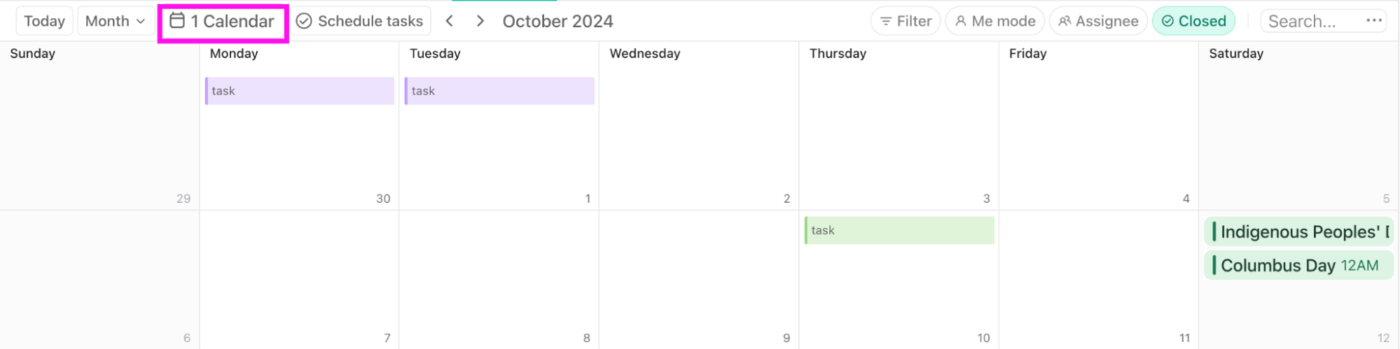
スケジュールプランの好みに応じて、日別、週別、月別のビューを切り替えられます。
🔍 ご存知でしたか? 世界で初めて完全自動化された工場は1980年に日本で建設され、ロボットが生産から品質管理まですべてを担当しました。
Google カレンダー自動化のベストユースケース
Googleカレンダーの自動化、どこから始めればいいかわからない?いくつかのスマートな活用例が大きな違いを生みます。Googleカレンダーを自動運転にする最善の方法をご紹介します。🤖
📩 フォーム提出者から自動的にゲストを招待
イベントへの参加者を手動で追加するのは時間がかかります。自動化によりGoogle カレンダーをオンラインフォームと接続すれば、回答者が自動的にゲストとして追加されます。特に以下の場合に便利です:
- ウェビナーとワークショップ:登録フォーム経由で申し込んだ参加者を自動的に招待する
- クライアントとのミーティング:手動操作なしで、予定された通話に潜在顧客を追加
- 社内研修セッション:参加を承諾した従業員を即座に登録
🔄 スケジュール管理ツールをGoogle カレンダーと同期
自動化により、スケジューリングツールでの予定管理が容易になります。誰かがミーティングを予約すると、Google カレンダーに自動的にイベントが作成されます。これは特に以下の場合に有益です:
- 相談サービス: ディスカバリーコールや相談の自動スケジュール設定
- 営業ミーティング: 見込み客と営業担当者のカレンダーを同期させる
- サービス予約:サービス予約をカレンダーに自動追加
📆 タスクの期限に基づいて自動的にミーティングをスケジュールする
手動でミーティングの設定を行う代わりに、タスクが特定のフェーズに達した際に自動的にイベントを作成するようGoogle カレンダーを自動化できます。
ClickUpの自動化機能とMake.comやDryMergeなどの外部ツールを組み合わせることで、プロセス全体を自動化できます:タスクが特定のステータスに達すると、Google Meetリンク付きのGoogle カレンダーイベントが作成され、タスク名をタイトルとし、関係者が自動的に招待されます。これにより、調整のやり取りを必要とせず、レビューや承認が確実に期日通りに行われます。
📮ClickUpインサイト:知識労働者の92%が独自の時間管理戦略を採用しています。しかし、ほとんどのワークフロー管理ツールには、効果的な優先順位付けを妨げる可能性のある、強力な組み込みの時間管理機能や優先順位付け機能がまだ備わっていません。
ClickUpAI搭載スケジューリングと時間追跡機能は、推測作業をデータ駆動型の意思決定へと変革します。タスクに最適な集中時間帯を提案することも可能です。実際の仕事の仕方に適応するカスタムタイムマネジメントシステムを構築しましょう!
📖 こちらもご覧ください:最高の共有チームカレンダーアプリ
📇 カレンダーイベントから新規連絡先を記録
ミーティングをスケジュールするたびに新しい連絡先が自動追加されたら便利だと思いませんか?自動化により、スケジュールされたイベントごとにCRMやデータベースに即座に新しい連絡先が作成されます。
特に新規クライアントのオンボーディングに有効で、追加ステップなしで自動的にシステムに登録されます。また、手動更新なしで営業チームに正確なリストを提供し、最新のリード管理を保証します。
さらに、潜在的なビジネスチャンスを追跡することで、フォローアップ調整を効率化します。
🔍 ご存知でしたか? 最初の自動化技術は古代ギリシャに遡ります。当時の技術者たちは、自動的に音を鳴らす水時計を含む自律動作機械を構築していました。
⚡️ カレンダーイベントの作成と追跡を自動化
締切、ミーティング、成果物管理を行う Teams は、進捗管理のためにカレンダーイベントを頻繁に必要とします。このプロセスを自動化すれば、タスクやマイルストーンがスケジュールされるやいなや、日付・時間・担当メンバーといった適切な詳細情報を含むカレンダーイベントが自動的に作成されます。
プランが変更されると、タスクやタイムラインの更新が自動的にカレンダーに反映されます。これにより、進捗の追跡、スケジュールの調整、製品部門、人事、営業、運営など、部門をまたいだカレンダーの管理が容易になります。
📖 こちらもご覧ください:Google カレンダーの色設定
スプレッドシートからカレンダーイベントを作成する 📊
チームがスケジュール追跡にスプレッドシートを使用している場合、イベント作成の自動化により、繰り返しの仕事を大幅に削減できます。これは以下のような場合に有益です:
- プロジェクトの期限: 期日に基づいてイベントとマイルストーンを自動生成
- 会議のプランニング: スプレッドシートから直接イベントスケジュールを同期
- リソース管理: 予約と空き状況をGoogle カレンダーに正確に反映させる
💡 プロのコツ: キーボードショートカットでGoogle カレンダーの時間軸を素早く調整:
- 日ビュー: 1 または d を押す
- 週ビュー: 2またはwを押す
- 月ビュー: 3ヶ月または
- カスタムビュー: 4またはxを押す
Google カレンダー自動化の制限事項
Googleカレンダーは信頼性の高いスケジュール管理ツールであり続けていますが、その自動化の例は明らかに基本的なものです。より複雑なワークフローを実現するには、ユーザーは外部ソリューションに頼らざるを得ず、それがセキュリティやプライバシー上の課題をもたらす可能性があります。
これらのリミットと、それらが日常業務に与える影響について探ってみましょう。
リミットされた組み込み自動化機能
Googleカレンダーのテンプレートは基本的なスケジュール管理と通知機能を提供します。しかし、ネイティブの自動化機能は最小限で、高度なトリガーや条件付きアクションが不足しています。
例えば、追加のスクリプトなしでは、外部入力から自動的にイベントを生成したり、複雑な条件に基づいて動的に調整したりすることはできません。
高度なワークフローにはサードパーティ製ツールが必要です
高度な自動化を実現するには、ClickUpやZapierといった外部プラットフォーム、あるいはカスタムGoogle Apps Scriptに依存する必要があります。これによりセットアップやメンテナンスに余分なステップが発生し、同期の問題リスクが高まる上、効果的に実装するには技術的な知識が求められることが多くなります。
連携に伴う潜在的なプライバシーとセキュリティ上の懸念
サードパーティツールの統合には、カレンダーデータへのアクセス権限の付与が伴います。これには機密情報が含まれる可能性があり、データ処理・ストレージ方法や潜在的な漏洩リスクに関する懸念が生じます。
ユーザーはリスクを軽減するため、これらのツールの許可設定とセキュリティ対策を入念に確認する必要があります。
🧠豆知識:「自動化」という用語は、1946年にフォード・モーター・カンパニーの幹部が、自動車部品の生産工程における自動処理を説明するために初めて考案しました。
Google カレンダーのベスト代替ツール
サードパーティツールによるGoogle カレンダーの自動化は大きな効果を発揮しますが、タスク同期やプロジェクト可視性といったリミットに直面することもあります。そこで役立つのがClickUpのような包括的なワークマネジメントプラットフォームです。スケジュール、タスク、チームコラボレーションをすべて一元管理し、より高度な制御を実現します。
ClickUpカレンダーで/AIを活用し、スケジュールを最適化しましょう
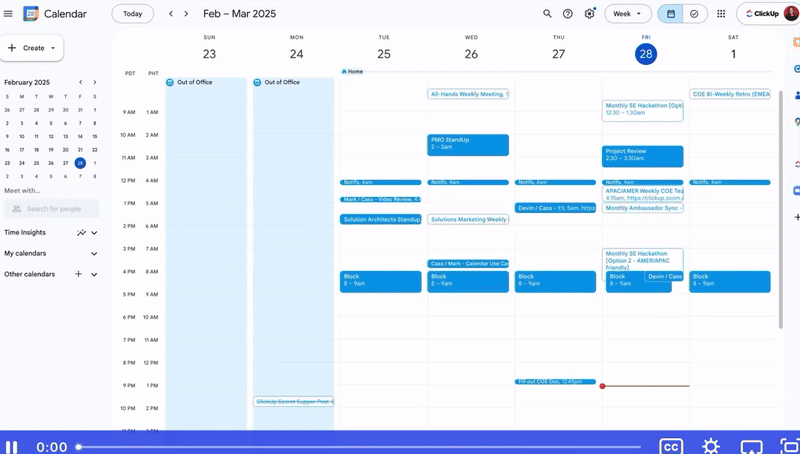
ClickUpカレンダーは、タスク・ミーティング・メモを1つの動的なシステムに統合することで、Googleカレンダーを超えるスケジューリングを実現します。
集中時間を確保したり期限を調整したりするのに、本来より多くの時間を費やしていませんか?このAIカレンダーは、優先度の高いタスクに自動でブロックを提案し、状況の変化に応じて日々のスケジュールを更新することで、その手間を解消します。
タスクをカレンダーに直接ドラッグ&ドロップ、タイムラインを伸縮させて期間を調整、インテリジェントな提案でClickUpが再スケジュールを自動処理。さらにプランニングモードではプロジェクトのタイムラインを可視化し、スケジュールを調整して長期目標と成果物を明確に設計できます。
ワークフローにClickUpカレンダーの力をロック解除する方法はこちらのビデオでご覧ください:
ClickUp自動化で反復的な雑務を処理する
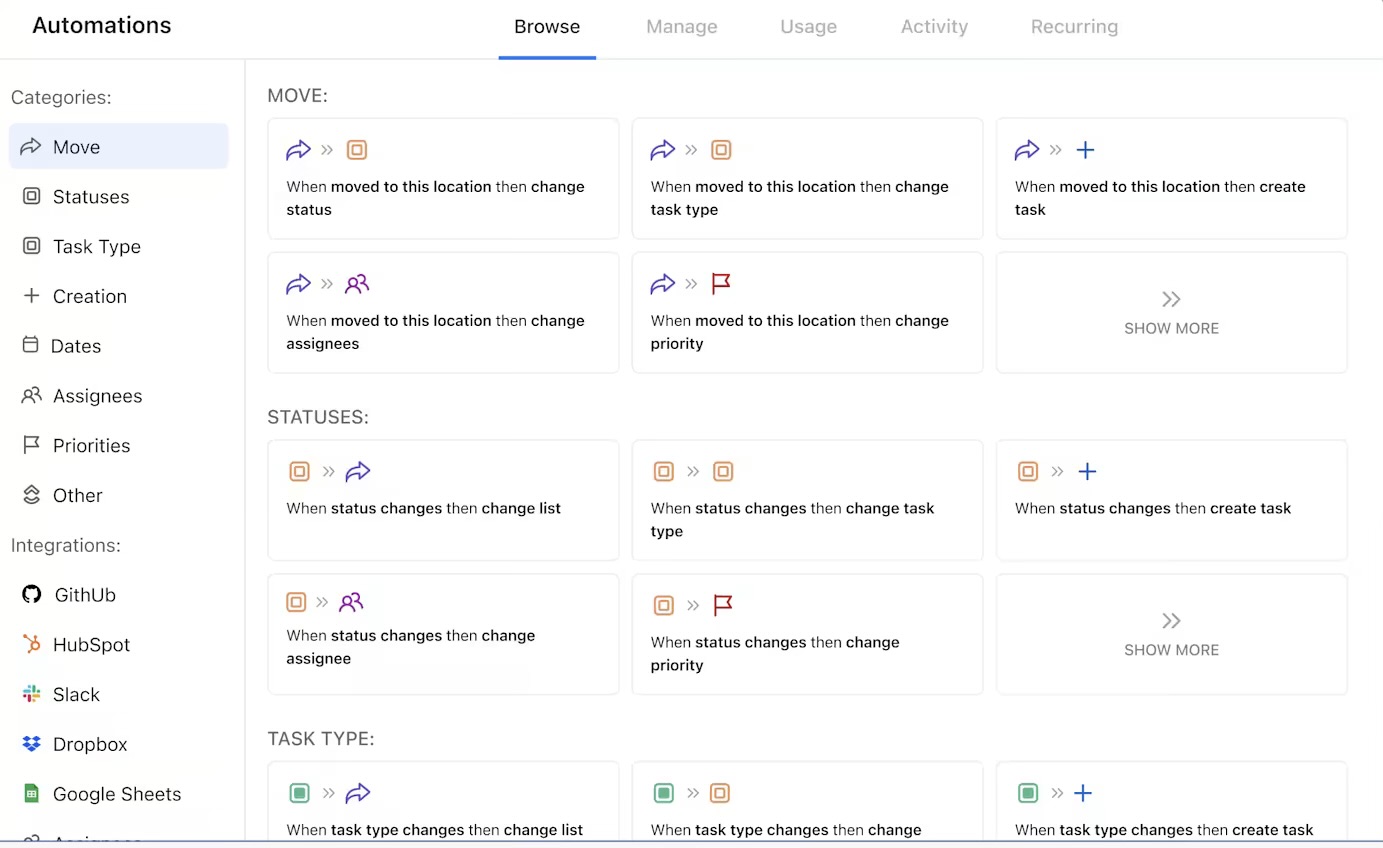
Googleカレンダーの自動化機能ではイベントのスケジュール設定が可能ですが、カレンダー以外の仕事管理には役立ちません。
ClickUpの自動化機能では、タスク作成者、ウォッチャー、最終エディターなど、適切な担当者に自動的にタスクを割り当てられます。さらに、タスクのアクション、フォーム提出、ステータス変更に基づいて電子メール通知を送信することも可能です。
📖 こちらもご覧ください:Freeのタイムマネジメントテンプレート(カレンダー&スケジュール)
ClickUp AI Notetakerでミーティングメモ・要約・フォローアップタスク作成を自動化
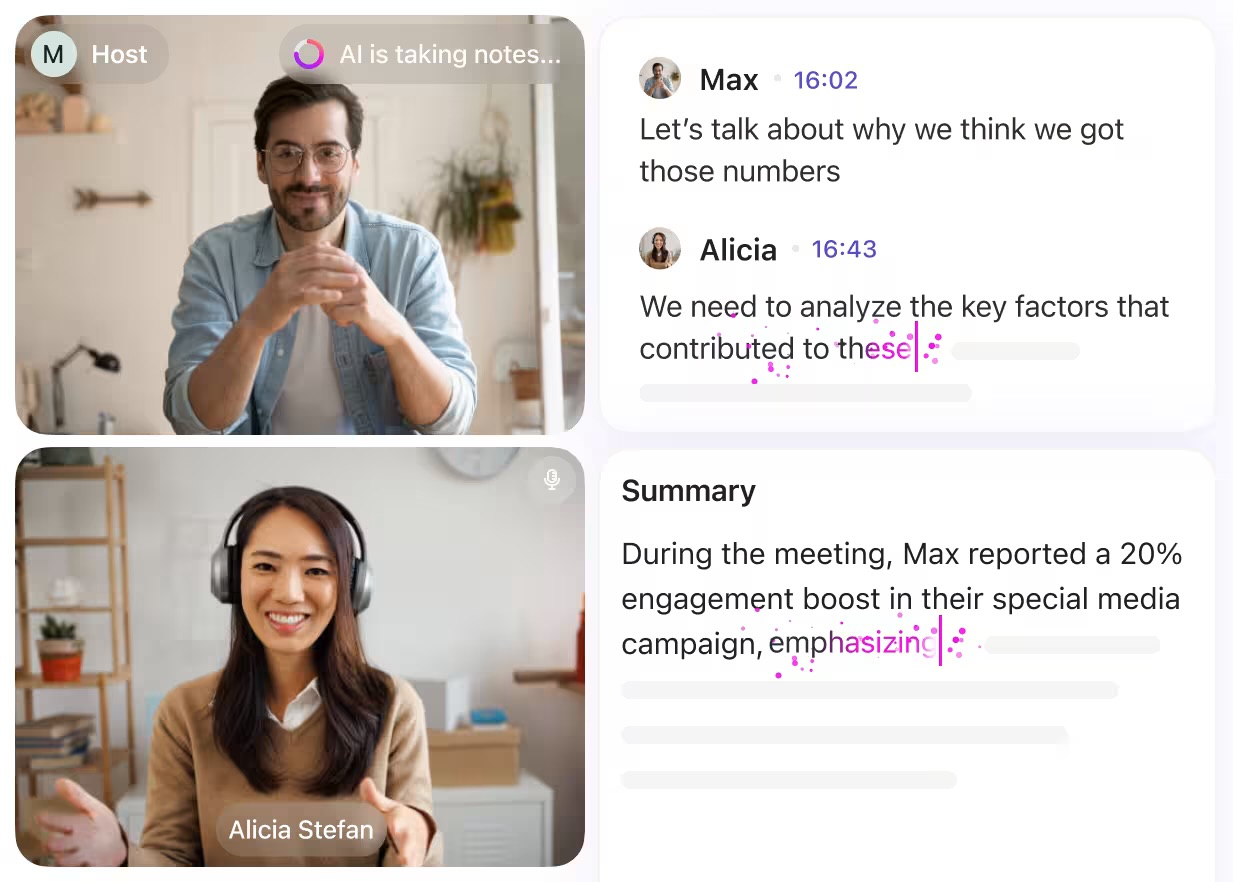
しかし、タスクやイベントのスケジュール設定は始まりに過ぎません。ClickUpのAIノートテイカーは、ミーティング中の重要な要点やToDoをすべて記録することで、ミーティングを最大限に活用できるようにします。議論を文字起こしし、重要なポイントを強調表示し、ClickUpのドキュメントやタスクに直接接続するため、議論は常に行動に移せる状態になります。
フォローアップの割り当てが必要ですか?統合AIアシスタント「ClickUp Brain」なら、保存済みプロンプトを使用してアクションアイテムを即座にタスクに変換できます。
自動化したい内容を記述するだけで、ClickUp Brainが残りを処理します。AI自動化ビルダーを使えば、手動設定なしでワークフローがあらゆるスペース、フォルダ、リストに即座に設定されます。

プロフェッショナル開発コーディネーターのヒース・ヘイデンがClickUpについて語った内容は以下の通りです:
カレンダー機能を活用して主要イベントのスケジュールとプランを共有することで、チームメンバーとの連携が実現できました。リーダーシップチームのニーズに基づき、全員がカレンダー上でイベントをドラッグ&ドロップで調整可能でした。チームメンバー間で驚くほど簡単に操作できます*。
カレンダー機能を活用して主要イベントのスケジュールとプランを共有することで、チームメンバーとの連携が実現できました。リーダーシップチームのニーズに応じて、全員がカレンダー上でイベントをドラッグ&ドロップで調整可能でした。チームメンバー間で驚くほど簡単に操作できます*。
ClickUp カレンダープランナーテンプレートで、毎回確実に期限を守りましょう
次に、ClickUpのカレンダープランナーテンプレートを試して、タスク・期限・リソースを確実に管理しましょう。日々のタスク管理から長期プロジェクトのプランニングまで、あらゆる業務を一元管理できるスケジュールテンプレートです。
提供内容:
- 複数のタスク管理ビュー:リスト、ボード、カレンダー表示を切り替えて、今後のタスクやマイルストーンを異なる視点から追跡できます
- タスクのスケジュール設定: 期日を設定し、リマインダーを設定し、優先度に基づいてタスクを分類します
- マイルストーン追跡:プロジェクトをフェーズに分割し、主要なマイルストーンを設定して進捗を一目で把握
- 自動更新:自動化機能を活用し、タスクのステータスを更新したり、リマインダーを送信したり、期限が近づいた際に通知をトリガーしたりできます。
📮 ClickUpインサイト: 当社のアンケートでは、ユーザーの18%がカレンダー・タスク・リマインダーを通じて生活を整理するAI支援を望んでいると回答。一方、15%は日常的な事務仕事を処理するAIを求めています。
ClickUpのAI搭載カレンダーは両方のニーズに対応。1日の優先順位を自動で設定し、緊急度に基づいてタスクをスケジュール。プラン変更時もすべてを同期状態に保ちます。
📖 こちらもご覧ください:Google カレンダー連携に最適な/AIツールトップ
ClickUpで実現する、まさにタイムリーな自動化
カレンダーは手動で整理しなければならない別の受信トレイのように感じるべきではありません。しかし、多くのチームではそうなっています。
Google カレンダーの自動化は負担軽減に役立ちます。スクリプトの設定、スケジュール管理ツールとの同期、ブラウザ拡張機能の利用など、プラン・ミーティング・優先順位付けの方法を効率化できます。
しかし、基本的な自動化を超えた機能をお探しなら、ClickUpがより強力なスケジュール管理を実現します。ミーティングをタスクに変換し、進捗を一元管理。AIが1日の流れに合わせてカレンダーを自動調整します。スマートな時間ブロックから仕事への自動割り当てまで、スケジュール(そしてチーム)を円滑に稼働させ続けます。
今すぐClickUpに登録しましょう!


